�Ȃ�̂��Ƃ��Ƃ����ƁB�B�B
�Ⴆ�A����ȕ\������܂��B
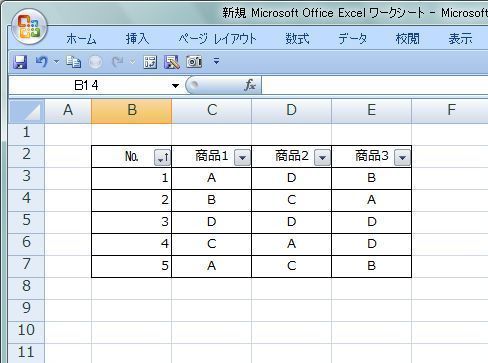
��3�̃f�[�^�͏��i1�`3������"D"�Ȃ̂ŁA�u�Z�����������Ē��������v�ŕ\�������܂��B
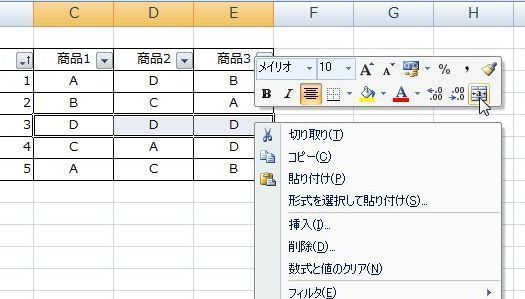
3�̃Z����"D"�����͂���Ă���̂ŁA���������悤�Ƃ���ƍ��[�̃f�[�^�������ێ������A�܂�E���ɂ���2��"D3"�A"E3"�̃Z���̃f�[�^�͍폜�����Ƃ������b�Z�[�W���\������܂��B

OK����Ƃ��̗l�ȕ\�ɂȂ�܂��B
���肪���ȕ\�ł���ˁB
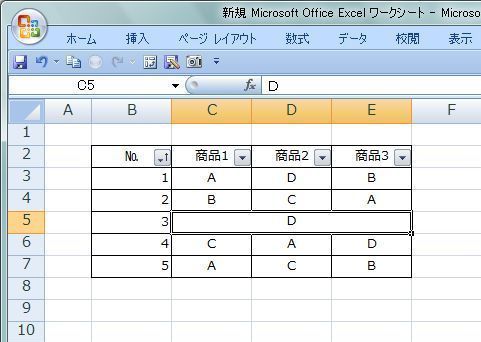
�Ⴆ�����ŁA�u���i1�v�Ń\�[�g�i���בւ��j���Ă݂܂��B
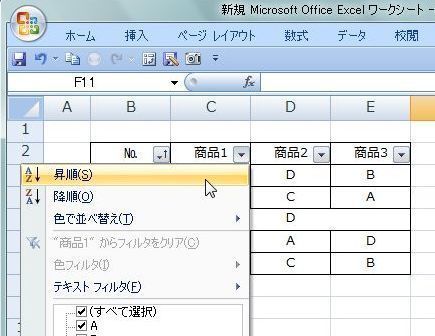
����ƁA�u���̑���ɂ́A�����T�C�Y�̌����Z�����K�v�ł��v�ƃ��b�Z�[�W���\������܂��B

�u�w���v�̕\���v���N���b�N����ƁA
�Z������������Ă���s������̂ŁA���בւ����o���Ȃ��Ƃ������Ƃł��B
���בւ�������ꍇ�́A�Z���̌�������������K�v������܂��B

�ł͂���́H
�������̕\�ƈꏏ�H
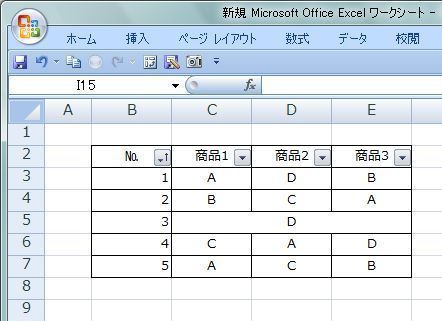
�u���i1�v�Ń\�[�g�i�����j����Ƃ����Əo���܂����B
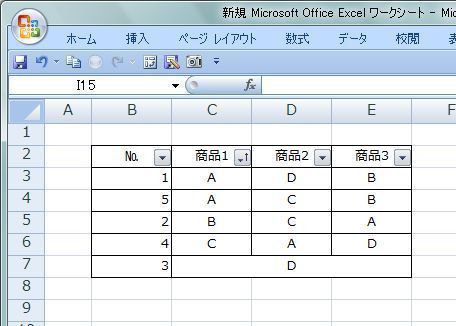
�u���i3�v�Ń\�[�g�i�~���j����ƃ\�[�g�͏o���܂������A��3�̍s����ԉ��ɂȂ��Ă��܂��B
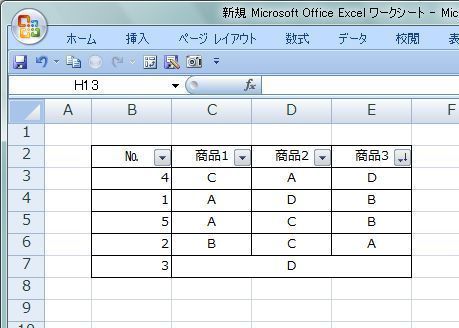
�J�[�\�����Z���uC5�v�ɒu���Ă݂�ƁA�Z���͌�������Ă��Ȃ��A"D"�����͂���Ă��܂��B
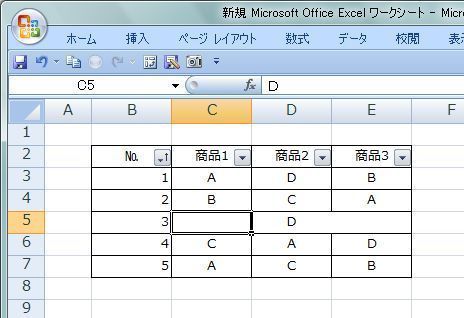
���x�́A�J�[�\�����Z���uD5�v�ɒu���Ă݂�ƁA�Z���͌�������Ă��Ȃ��A�ɂȂ��Ă��܂��B
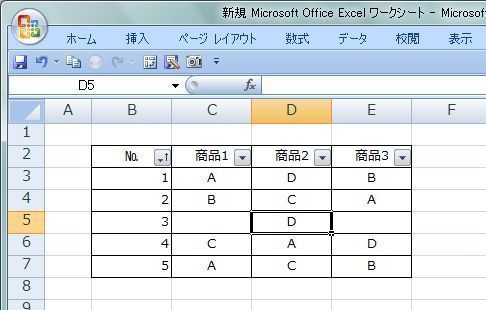
����́A�Z���uC5�v������"D"�����͂���Ă����ԂŁA�Z���uC5�v����uE5�v��I�����A�Z���̏����ݒ�ʼn��ʒu�̔z�u���u�I��͈͓��Œ����v�ɐݒ肵�Ă��邩��ł��B
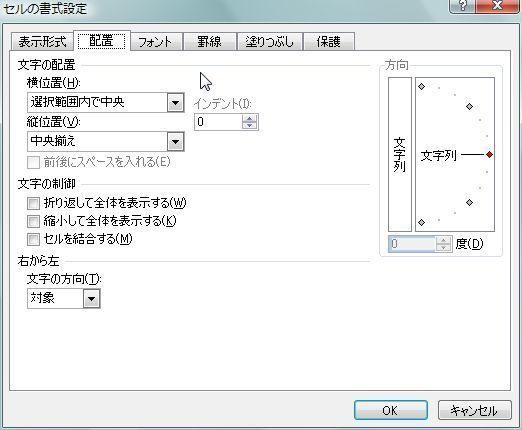
���̐ݒ�����Ă����ƁA�Z���͌�������Ă��܂��A�̍ق͌�������Ă���̂Ɠ����悤�ɂȂ�A�r�����\������܂���B
�A���A�Z���uD5�v�A�uE5�v�͋Z���ɂ��Ȃ���Ȃ�Ȃ��̂ŁA�{���̃f�[�^�Ƃ͈قȂ������e�ɂȂ��Ă��܂��܂�����v���ӂł��B
span style="color:#0000FF;">�֘A�y�[�W
���x���F�Z���̏����ݒ�

